Les 6 meilleures façons de corriger cette application ont fait trop d'erreurs de requêtes sous Windows
Divers / / June 21, 2023
Bien que le Microsoft Store soit l'une des sources les plus fiables pour télécharger des applications pour votre ordinateur Windows, il présente des défauts. De temps en temps, lorsque vous essayez de télécharger ou installer une application via le Microsoft Store, vous pouvez rencontrer le message "Cette application a fait trop de demandes. Veuillez réessayer de continuer avec le code d'erreur 0x80860010. Parfois, cette erreur peut également apparaître lorsque vous ouvrez l'application après l'installation.

Dans tous les cas, de telles erreurs peuvent perturber votre workflow et impacter votre productivité. Pour vous aider, nous avons répertorié quelques solutions efficaces pour corriger l'erreur "Cette application a fait trop de demandes" (0x80860010) sur votre ordinateur Windows. Alors, jetons un coup d'œil.
1. Exécutez l'outil de dépannage des applications du Windows Store
Lorsque vous rencontrez un problèmes avec le Microsoft Store ou l'une des applications téléchargées à partir de celui-ci, exécutez d'abord l'outil de dépannage des applications du Windows Store. Il diagnostiquera votre système pour tout problème potentiel et tentera de le résoudre.
Étape 1: Cliquez sur l'icône de recherche dans la barre des tâches, saisissez dépanner les paramètres, et sélectionnez le premier résultat qui s'affiche.

Étape 2: Cliquez sur Autres dépanneurs.
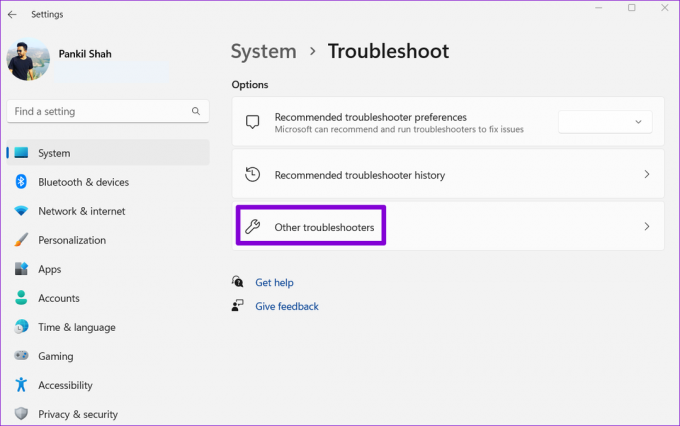
Étape 3: Cliquez sur le bouton Exécuter à côté des applications du Windows Store pour lancer le processus de dépannage.

Suivez les invites à l'écran pour exécuter le dépanneur et voir si cela résout l'erreur.
2. Heure système et région correctes
Votre PC est-il réglé sur une région ou un fuseau horaire incorrect? Si tel est le cas, certaines applications peuvent ne pas parvenir à communiquer avec les serveurs, ce qui entraîne l'erreur "Cette application a fait trop de demandes". Voici ce que vous pouvez faire pour y remédier.
Étape 1: Appuyez sur le raccourci clavier Windows + I pour ouvrir l'application Paramètres.
Étape 2: Accédez à l'onglet Heure et langue et cliquez sur Langue et région.
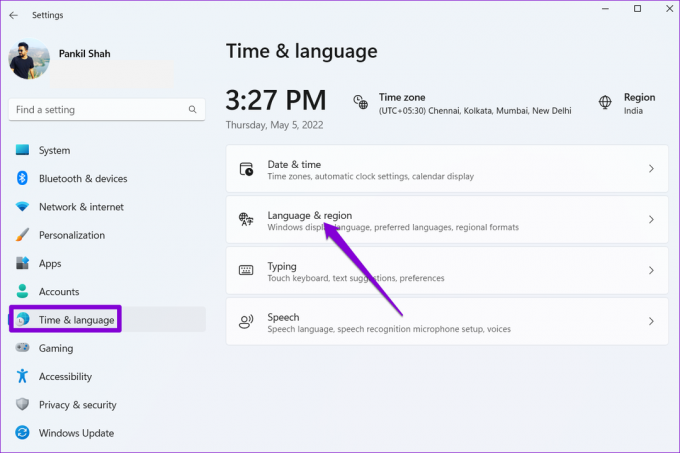
Étape 3: Cliquez sur le menu déroulant à côté de Pays ou région pour sélectionner votre région actuelle.

Étape 4: Cliquez à nouveau sur l'onglet Heure et langue et sélectionnez l'option Date et heure dans le volet de droite.

Étape 5 : Activez la bascule à côté de Définir l'heure automatiquement.
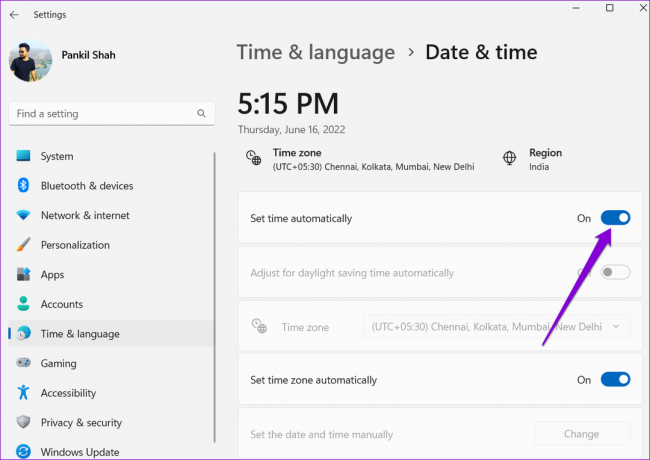
3. Réparer ou réinitialiser l'application problématique
Si le code d'erreur 0x80860010 n'apparaît que lors de l'accès à une application particulière, vous pouvez utiliser la fonction de réparation d'application intégrée de Windows pour le réparer. Bien qu'il y ait plusieurs façons de réparer une application sous Windows, le plus simple est via l'application Paramètres.
Étape 1: Appuyez sur le raccourci clavier Windows + S pour accéder au menu de recherche.
Étape 2: Entrez le nom de l'application problématique dans la zone de recherche, cliquez avec le bouton droit sur le premier résultat et sélectionnez Paramètres de l'application.

Étape 3: Faites défiler jusqu'à la section Réinitialiser et cliquez sur le bouton Réparer.

Windows tentera de réparer l'application et affichera une coche une fois le processus terminé. Si l'erreur persiste même après cela, vous pouvez essayer de réinitialiser l'application à partir du même menu. Cela effacera les données d'application existantes et restaurera l'application à son état par défaut.

4. Effacer les fichiers temporaires dans le dossier DataStore
Les fichiers temporaires, comme leur nom l'indique, sont destinés à stocker les données relatives aux applications et au système d'exploitation pendant une courte période sur votre PC. Si certains fichiers temporaires de votre PC sont corrompus, cela peut perturber les opérations de Windows et entraîner des erreurs telles que "Cette application a fait trop de demandes".
Pour résoudre ce problème, vous pouvez essayer effacer tous les fichiers temporaires dans le dossier DataStore et voyez si cela rétablit la normalité.
Étape 1: Appuyez sur le raccourci clavier Windows + R pour ouvrir la boîte de dialogue Exécuter. Tapez le chemin suivant dans la zone de texte et appuyez sur Entrée.
C:\Windows\SoftwareDistribution\DataStore
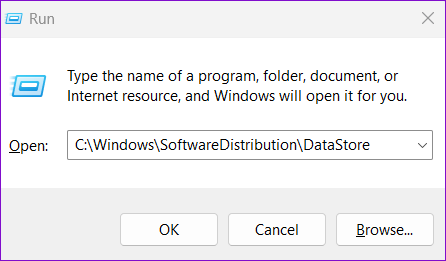
Étape 2: Appuyez sur Ctrl + Un raccourci clavier pour sélectionner tous les fichiers de ce dossier et cliquez sur l'icône de la corbeille en haut pour les supprimer.
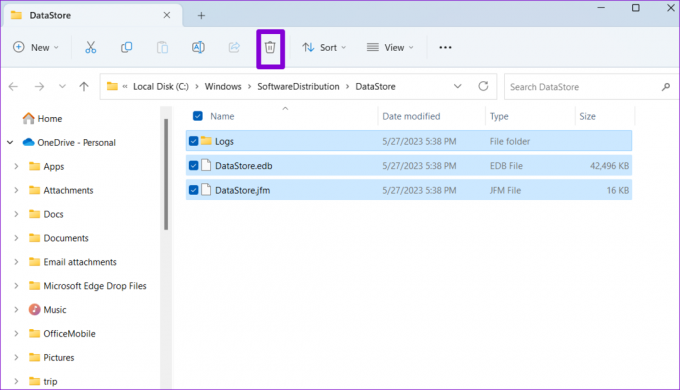
5. Réenregistrer toutes les applications à l'aide de PowerShell
Le réenregistrement des applications Microsoft Store sur votre système est un moyen efficace de résoudre les problèmes avec celles-ci. Ne vous inquiétez pas, le processus n'est pas aussi compliqué qu'il y paraît. Voici les étapes que vous pouvez suivre.
Étape 1: Cliquez sur l'icône de loupe dans la barre des tâches, saisissez powershellet sélectionnez Exécuter en tant qu'administrateur.

Étape 2: Sélectionnez Oui lorsque l'invite de contrôle de compte d'utilisateur (UAC) s'affiche.

Étape 3: Tapez la commande suivante dans la console et appuyez sur Entrée.
Get-AppXPackage Microsoft. WindowsStore | Pour chaque {Add-AppxPackage -DisableDevelopmentMode -Register "$($_.InstallLocation)\AppXManifest.xml"}

Attendez que le processus soit terminé, puis vérifiez si vous pouvez ouvrir ou télécharger des applications comme d'habitude.
6. Installer les mises à jour Windows
Il est possible que l'erreur "Cette application a fait trop de demandes" se produise en raison de problèmes de compatibilité ou d'une version boguée de Windows. Si tel est le cas, l'installation des mises à jour système en attente devrait vous aider.
Appuyez sur le raccourci clavier Windows + I pour ouvrir l'application Paramètres. Dans l'onglet Windows Update, cliquez sur le bouton Rechercher les mises à jour. Téléchargez et installez les mises à jour en attente, puis vérifiez si l'erreur persiste.

Recommencez à utiliser vos applications
Faire face à de telles erreurs d'application sous Windows peut être frustrant, surtout au milieu du travail. Passer en revue les correctifs ci-dessus devrait vous aider à résoudre le message d'erreur "Cette application a fait trop de demandes" (code 0x80860010), et vous devriez pouvoir les utiliser sans problème.
Dernière mise à jour le 29 mai 2023
L'article ci-dessus peut contenir des liens d'affiliation qui aident à soutenir Guiding Tech. Cependant, cela n'affecte pas notre intégrité éditoriale. Le contenu reste impartial et authentique.

Écrit par
Pankil est un ingénieur civil de profession qui a commencé son parcours en tant qu'écrivain chez EOTO.tech. Il a récemment rejoint Guiding Tech en tant qu'écrivain indépendant pour couvrir les procédures, les explications, les guides d'achat, les trucs et astuces pour Android, iOS, Windows et Web.



